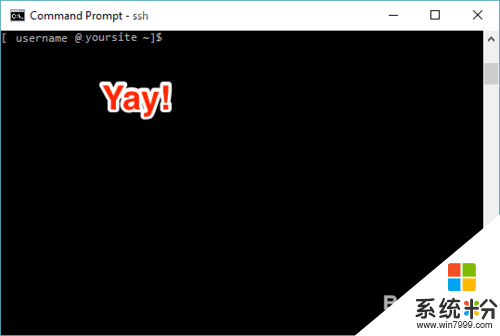時間:2016-04-22 來源:互聯網 瀏覽量:
win10正式版係統在使用的時候,用戶想要開啟SSH,SSH讓您可以通過命令提示符連接到遠程服務器,但是用戶不知道該怎麼設置啟用該功能。下麵就大家說說win10正式版怎麼啟用SSH,想了解的用戶可以看看。
win10正式版啟用SSH的方法:
1、當文件下載完成後,運行它。 OpenSSH的安裝程序將運行,點擊窗口下一步;
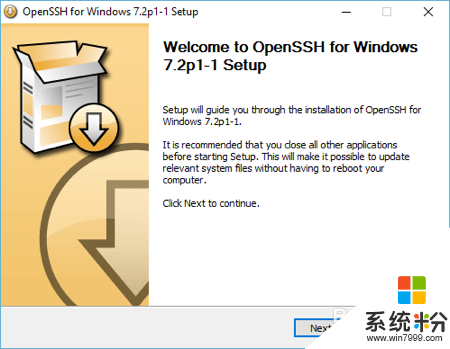
2、仔細閱讀許可協議,然後將在框中選接受這些條款。 然後,單擊下一步 ;
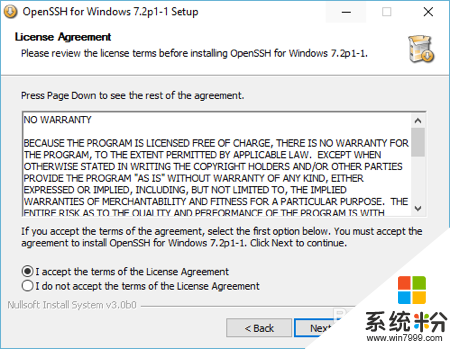
3、如果你不希望在你的桌麵運行ssh 服務,去掉server前麵的勾。然後單擊next;
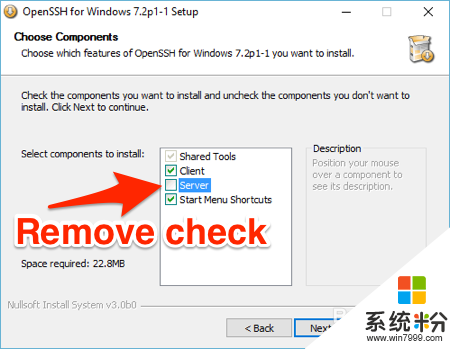
4、選擇安裝位置,然後單擊下一步;
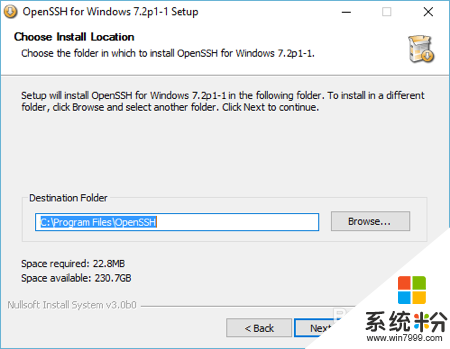
5、最後一次單擊next;
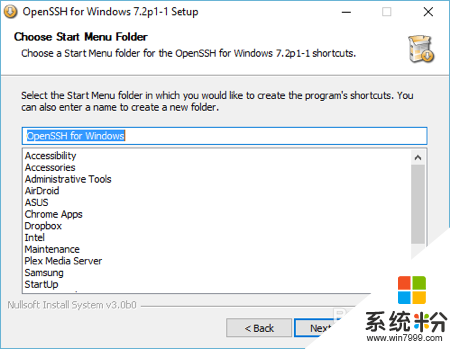
6、然後完成按鈕;
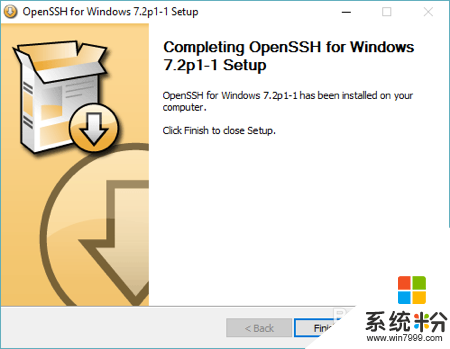
7、現在打開一個命令提示符 輸入ssh 連接命令;
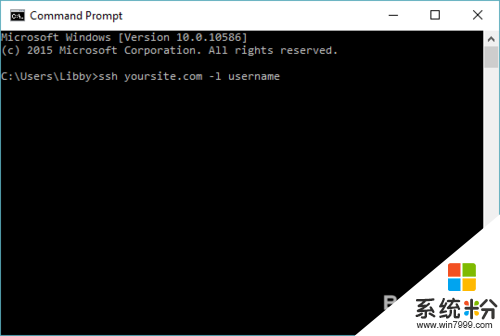
8、如果需要確認連接輸入yes;
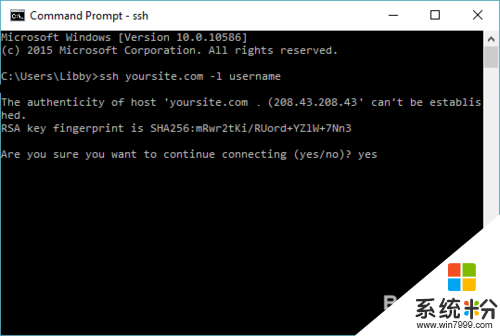
9、好了現在你可以開始操作了;